现在大部分新款笔记本电脑都是Windows 11系统,有些新用户不知道如何重置网络恢复WLAN,接下来小编就给大家介绍一下具体的操作步骤。
具体如下:
-
1. 首先第一步根据下图箭头所指,先右键单击任务栏【开始】图标,接着在弹出的菜单栏中点击【运行】选项。

-
2. 第二步打开【运行】窗口后,根据下图所示,先在方框中输入【msconfig】,接着点击【确定】选项。
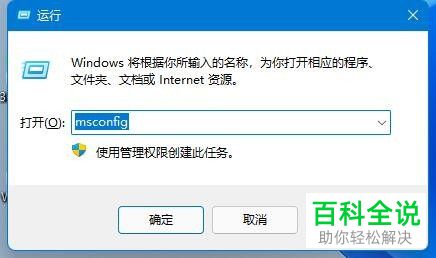
-
3. 第三步打开【系统配置】窗口后,根据下图箭头所指,点击【服务】。
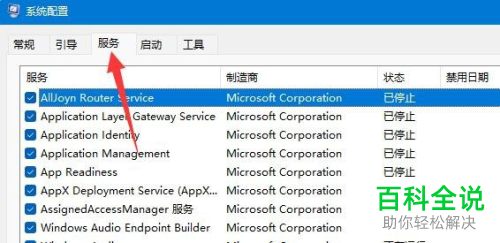
-
4. 第四步根据下图箭头所指,先点击【全部启用】,接着点击【确定】选项,然后将电脑重新启动。
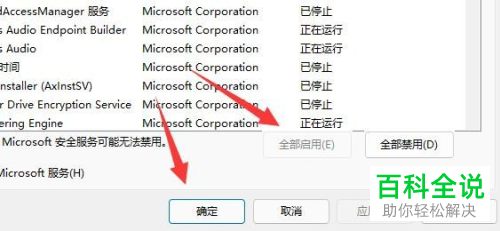
-
5. 第五步重启完成后,根据下图箭头所指,点击任务栏【WLAN】图标。
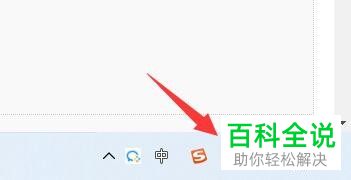
-
6. 第六步在弹出的菜单栏中,根据下图箭头所指,点击【>】图标。

-
7. 最后先找到并点击需要连接的网络,接着根据下图箭头所指,点击【连接】选项,然后输入密码即可。
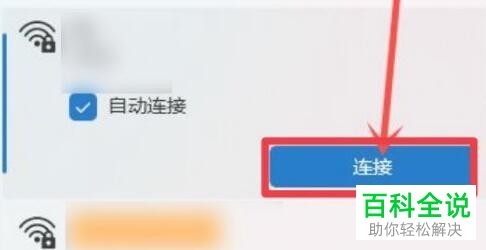
-
以上就是Windows 11系统如何重置网络恢复WLAN的方法。
